「Macにおすすめなモニターを見つけたい」
「Macに最適なモニターの選び方がわからない」
当記事はこのような悩みを持った方に向けて書いています。
Macで作業をしているときに画面が狭くて困ったことはないでしょうか。作業内容や調べ物が多いと画面内に収まりきらないので、作業効率が落ちてしまいますよね。
「できればサブのモニターを置いてMacの画面領域を広げたい」という悩みもある思います。そこで今回は、Macにおすすめなモニターの選び方や製品を紹介します。
記事後半ではMacとモニターの接続方法や周辺機器も紹介するので、ぜひ最後までご覧ください。
Macでモニターを利用するメリット

Macでモニターを利用する最大のメリットは、作業画面を広げて効率性を向上できる点です。デスクトップのiMacだけでなく持ち運びができるMacbookまで接続できるので、必要に応じて使い分けられます。
Macをはじめパソコン作業では画面を使い切ってしまうこともめずらしくはないので、モニターで別画面を用意すれば2つの作業を同時進行できます。例えばエンジニアやWebデザイナーであればコードを打ちながら別モニターで表示状況をチェック可能です。
無駄な動きをなくして作業に集中できるため、これからのリモートワークにも最適な製品となっています。
Mac向けモニターの選び方

Mac向けモニターを選ぶときは、以下のポイントをチェックしてください。
- Macの出力端子をチェックする
- 画面サイズで選ぶ
- 解像度で選ぶ
- 液晶パネルの種類で選ぶ
それでは順番に解説していきます。
Macの出力端子をチェックする
はじめに使っているMacの出力端子をチェックしましょう。Macは製造モデルによって出力端子が異なり「Thunderbolt」や「HDMI」、「USB」などがあります。
モニターの多くはHDMIケーブルによって接続しますが、もしMacの出力端子にHDMIポートがなくても拡張するUSBハブによって接続可能です。HDMI2.0を搭載したMacであれば4Kや5Kの高解像度モニターにも映像出力できます。
Macの種類や製造年数によって出力端子は異なるので、必ず事前にチェックしておきましょう。
画面サイズで選ぶ
Mac向けモニターは画面サイズによって見え方が大きく変わります。また配置場所によって圧迫感があることもあるので、最適なサイズを見つける必要があります。
こちらでは21インチ以下と27インチ以上のモニターに分けて特徴を説明するので、選ぶときの参考にしてください。
配置スペースが狭いなら21インチ以下
モニターの配置スペースに余裕がないときは21インチ以下がおすすめです。画面サイズが小さいものは軽量なものが多いので、配置場所も手軽に変更できます。
また費用面もリーズナブルなので、少しでも安くモニターを購入したい方にも向いています。
画面を広く使いたいなら27インチ以上
広い画面で複数の作業をこなしたいなら27インチ以上のモニターがおすすめです。モニター画面が広いほど多くの画面を表示できるので、一度にさまざまな作業を同時進行できます。
高画質や高性能なモデルも多く、綺麗な映像を楽しみたい方にも最適です。しかし配置スペースによっては邪魔になることもあるので、しっかり大きさを確認しておかなければいけません。
また画面サイズが広いほど価格も上がっていくため、予算を考えたうえで最適なモニターを選びましょう。
解像度で選ぶ
モニターの解像度は画面の綺麗さになるため、選ぶときの重要なポイントとなります。解像度は大きくわけて「HD(ハイビジョン)」、「フルHD(フルハイビジョン)、4K、5Kの4種類があります。
それぞれの解像度は以下の数値を参考にご覧ください。
- HD(ハイビジョン):1280×720
- フルHD(フルハイビジョン):1980×1080
- 4K:3840×2160
- 5K:5120×2880
数値が大きいほど鮮明で迫力のある映像となるため、より細部まで確認できます。しかし解像度が高いほど価格も高くなるので、予算と相談しながら決めることが大切です。
写真や動画などを扱った作業がしたい方は解像度の高いモニターをおすすめします。
液晶パネルの種類で選ぶ
Mac向けモニターは、製品によって液晶パネルの種類が異なります。液晶パネルは主に「TN液晶」、「IPS液晶」、「VA液晶」の3種類があり、それぞれ見え方も違います。
それぞれ液晶パネルの特徴を説明するので、ぜひ参考にご覧ください。
コスパ重視ならTN液晶
TN液晶は、パソコンやスマホの液晶としても使われている液晶パネルです。発光効率が良く消費電力が少ないため、省エネで経済的です。
視野角が狭いので会議やミーティングで使うには難しいですが、1人で使う分には問題ありません。個人作業用のモニターを選びたい方におすすめです。
綺麗な色彩ならIPS液晶
IPS液晶は、視野角が広く斜めからでもはっきり見れる液晶パネルです。大勢で見るときにも適しているため、会議モニターや家庭テレビにも使われています。
色彩は綺麗ですが、コントラスト比が低いのでほかの液晶パネルよりはぼやけて見えてしまいます。IPSパネルは複数の種類があり、見え方にこだわりたいならAH-IPS搭載モデルがおすすめです。
AH-IPS搭載モデルは透過率が高いため、ぼやけて見えるデメリットをカバーできます。
はっきりとしたコントラストのVA液晶
VA液晶は、コントラストがはっきりしてメリハリのある映像を見れる液晶パネルです。画面の黒色がはっきりしているため、薄暗い映像でも鮮明に映し出しています。
視野角が狭いところがデメリットなので、個人作業用のモニターとして使いたい方におすすめです。
Mac向けおすすめモニター10選

それでは本題であるMac向けおすすめモニターを紹介します。モニターは前述で紹介した選び方をもとに10個を厳選しました。
各製品の特徴を詳しく説明するので、あなたに最適なMac向けモニターを見つけてみてください。
1.Dell U2720QM 27インチ 4Kモニター

Dellから販売されている「U2720QM」は、4K高解像度で幅広い色域をカバーしているモニターです。薄型パネルで省スペーススタンドなので、置き場所に困らず快適に作業できます。
HDMIをはじめUSB Type-Cやサウンド、USBなど幅広い出力端子を搭載しています。またスタンド機能もあるため、必要に応じて縦型や横型、斜め型に変更可能です。
さらに「Dell Display Manager」をダウンロードすると、複数のアプリケーションを画面上で整理して快適に作業できます。
2.LG 32UN650-W 31.5インチ 4Kモニター

LGから販売されている「32UN650-W」は、IPSパネルを採用している4Kモニターです。いろんな角度から見ても色彩が変わらず、鮮やかで自然な色合いを表現できます。
またHDR10に対応しているため、ブルーレイやVODサービス、ゲーム機などのHDRの機器でキメ細かな表現をしっかりと描写できます。さらに「フリッカーセーフ」や「ブルーライト低減モード」といった機能も搭載しているので、目が疲れない映像に変更可能です。
AMD社独自の「FreeSync」によって映像のちらつきやがたつきを軽減できます。価格も5万円程度とリーズナブルなので、費用をおさえて綺麗な映像を楽しみたい方におすすめです。
3.Apple Pro Display XDR 32インチ 6Kモニター
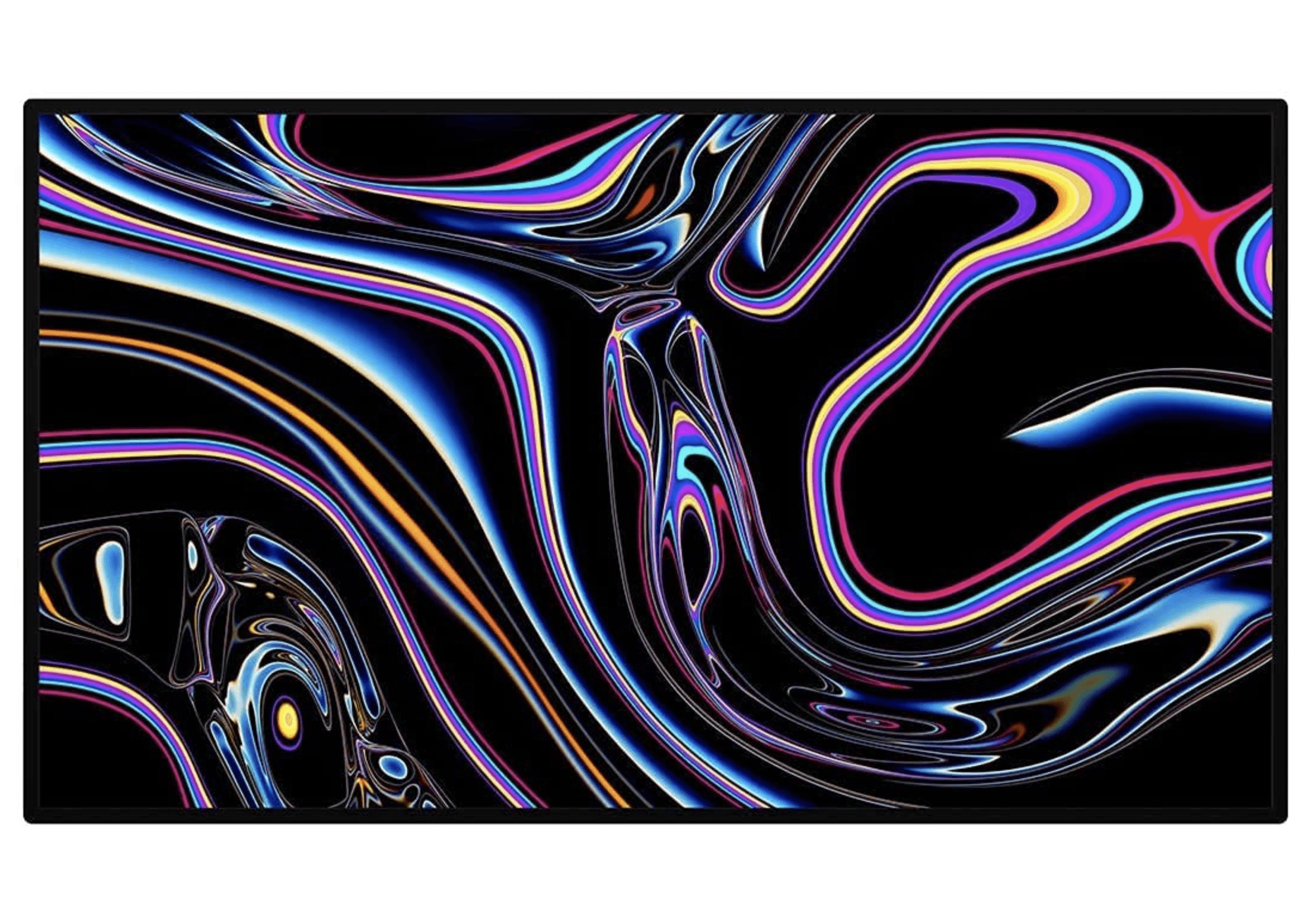
Appleから販売されている「Apple Pro Display XDR」は、プロ仕様の高性能な6Kモニターとなっています。業界最高レベルの偏光子技術を採用しており、超広視野角によってどんな角度でも歪みのない高画質な映像を表現できます。
最大1,600ニトの輝度で10億7300万色のカラー表示ができるので、幅広い色彩を表現したクリエイティブ作業が可能です。また独自設計によってブルーミングを劇的に減らせるため、これまで体験できなかったコントラスト表現ができます。
さらに高さや傾き、回転を自由にできるので、広い作業を必要とせず快適に作業できます。価格帯は高額ですが、一生もののモニターとして使いたい方におすすめです。
4.Dell U4021QW 39.7インチ WUHD5K2K曲面モニター

Dellから販売されている「U4021QW」は、曲面ディスプレイを採用している大型モニターです。5,120×2,160の超高解像度なIPSパネルを搭載しているため、細部まで鮮明な映像表現ができます。
また内蔵デュアル9Wスピーカーを搭載しており、臨場感のある音質を楽しみながら作業できます。出力端子にはThunderbolt3と超高速USB 10Gbpsがあるので、すばやい接続で快適に作業可能です。
外見も質感の良いプラチナシルバー仕上げのデザインとなっているため、Macと統一感のある空間を演出できます。Dell独自の「Dell Display Manager」の便利機能も使えるので、マルチタスク処理が向上します。
5.Acer EI491CRPbmiiipx 49インチ HDRモニター

Acerから販売されている「EI491CRPbmiiipx」は、49インチと大画面なHDRモニターです。2つのデバイスから2画面同時表示できるので、Macで作業をしながらゲームや映画を楽しめます。
湾曲画面のウルトラワイドスクリーンは、映像の歪みを防いで没入感の高い映像体験ができます。Acer独自の「Radeon FreeSync 2 HDRテクノロジー」を搭載しており、HDRゲーミングも遅延なく映像を映し出します。
Macの作業だけでなくゲーミングモニターとしても使える大画面な製品を探している方におすすめです。
6.ASUS PA279CV 27インチ 4Kモニター

ASUSから販売されている「PA279CV」は、178度の広視野角を備えたIPSパネルの4Kモニターです。写真やビデオ編集、グラフィックデザインまでクリエイティブな作業に向いている点が特徴です。
USB-C、HDMI、DisplayPortなど幅広い出力端子に対応しているため、どんなデバイスからも映像を映し出せます。また「ASUS ProArt パレット」機能によって色調や温度、ガンマ値を自由にカスタマイズできる点も魅力。
さらにブルーライト軽減機能や人間工学に基づいた画面の高さ調節、左右の角度調節によって長時間の作業でも疲れません。クリエイティブ作業のために専念できるモニターを求めている方におすすめです。
7.Dell S2421HGF 23.8インチ フルHDモニター

Dellから販売されている「S2421HGF」は、23インチとコンパクトなフルHDモニターです。144Hzのリフレッシュノートを採用しており、素早い動きでも快適な映像を映し出します。
出力端子にはHDMIとディスプレイ、ヘッドフォンポートが用意されているため、複数のデバイスを接続可能です。モニター背面にあるジョイスティックとショートカットボタンを使えば、自分好みの映像に調整できます。
モニターがヒートアップしないために通気口も用意されているので、熱を放射しながら快適に作業できます。配置スペースに困らないサブモニターがほしい方におすすめです。
8.Dell U2722DE 27インチ QHDモニター
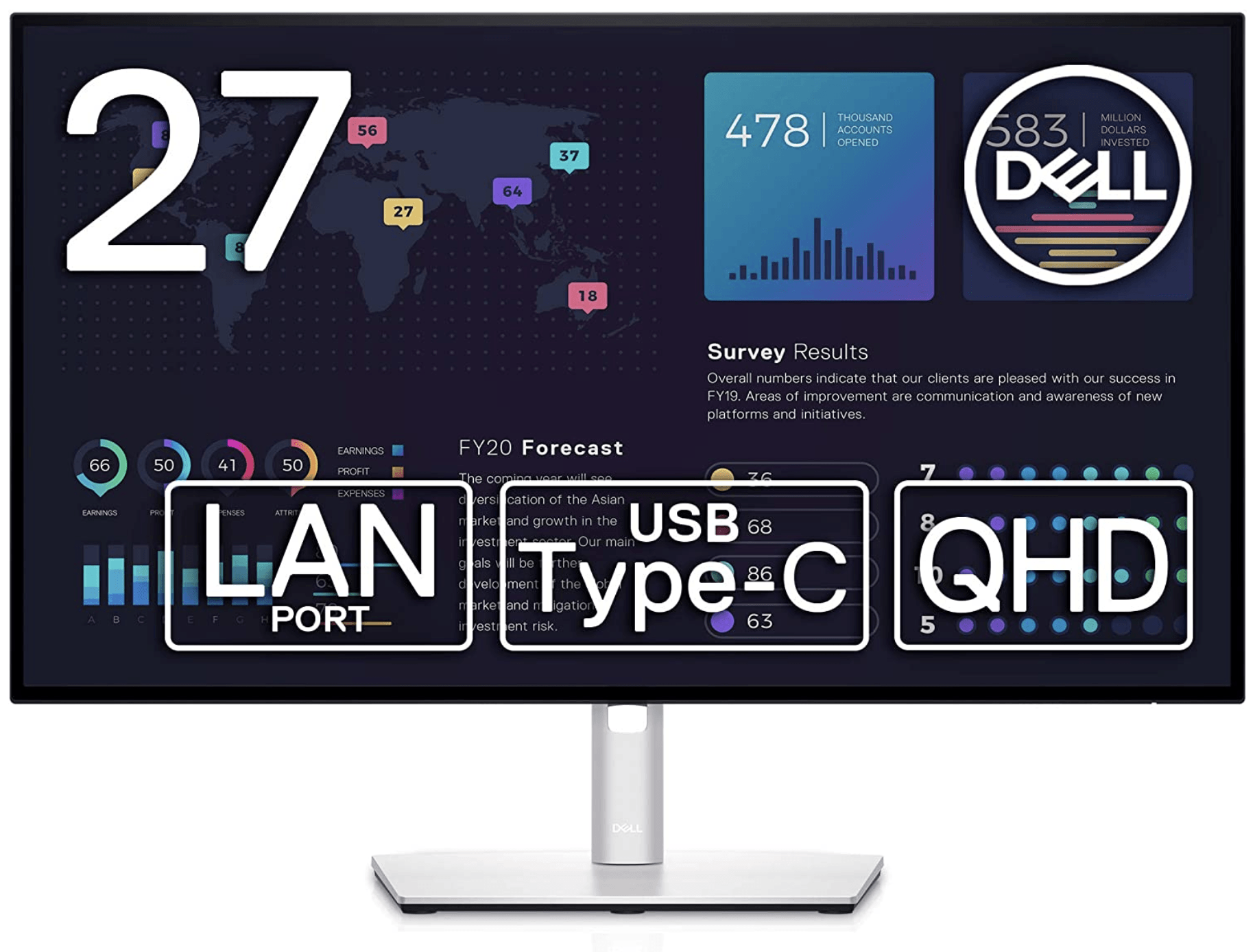
Dellから販売されている「U2722DE」は、薄型パネルで豊富な調整機能を備えたQHDモニターです。省スペーススタンドで角度変更ができるので、快適な位置に調整可能です。
178度の広視野角のIPS液晶パネルを採用しているため、どこから見ても綺麗な色合いを映し出します。出力端子にはHDMIをはじめUSB-Cや、USB、サウンド、RJ45など豊富な接続機能があります。
Dell独自の「Dell Display Manager」によって効率的なディスプレイ管理ができる点も魅力の一つです。見た目もスタイリッシュなデザインなので、ビジネス用のモニターを求めている方におすすめです。
9.HP 2E2Y3AA-AAAA 21.5インチ フルHDモニター

HPから販売されている「2E2Y3AA-AAAA」は、超薄型パネルでスタイリッシュなデザインが特徴のフルHDモニターです。画面は視野角178度のIPSパネルを採用しており、非光沢で画面のギラつきを軽減して長時間作業でも疲れません。
またブルーライトカット仕様により目の疲れを軽減する効果もあります。VGAとHDMIの接続端子が搭載されているため、さまざまなデバイス接続にも対応しています。
価格も15,000円程度と安価なので、リモートワーク用としてマルチモニターを用意したい方にもおすすめです。
10.ASUS PA24AC 24インチ WUXGAモニター

ASUSから販売されている「PA24AC」は、フレームレスデザインを採用したWUXGAモニターです。sRGBカバー率100%のIPSパネルを採用しており、色鮮やかで細部までしっかり表現できます。
また14bit LUTによって元データに忠実な滑らかなグラデーション表示が可能です。液晶ディスプレイで行った各種設定は内蔵ICチップに保存されるため、電源を入れたタイミングでいつでも設定を呼び出せます。
人間工学に基づいた角度調節が自由にできるので、姿勢を正しながら縦型や横型に変更できます。邪魔にならないサイズ感で高性能なモニターを求めている方におすすめです。
Mac向けモニター接続方法
Macのモニターを購入したあとに「どうやって接続すればいいのかわからない」という悩みもあると思います。Macとモニターによって出力端子が異なるため、接続方式がHDMIなのかUSB-Cなのかをチェックしておきましょう。
接続は基本的に双方へケーブルを接続すれば完了です。モニター側の入力にDVI規格を使っている場合は、MacからDVI変換アダプタを使って接続するようにしましょう。
ディスプレイとして使うときは、Macから「システム環境設定」を選択して「ディスプレイ」、「配置」をクリックすればサブモニターとして機能します。Mac本体もしくはモニターのどちらをメインディスプレイにするのかを選択すれば接続完了となります。
モニターのメンテナンス方法
モニターを長く使っていると画面汚れやほこりが溜まっていきます。そのまま放置していると故障の原因にもなるので、定期的なメンテナンスが必要です。
モニターの汚れはクリーナーでゆっくり落とし、ほこりはブラッシングで優しく取り除きましょう。安物のブラシを使うと毛が抜けてしまうことがあるので注意してください。
黒色であれば汚れがどれくらい落ちたのかわかりやすくおすすめです。
Mac向けモニターにおすすめな周辺機器3選

購入するモニターが見つかったら、より効率性を上げるための周辺機器をそろえておきましょう。周辺機器のなかにはモニターの位置を自由に変更できるものや会議用のカメラ、スピーカーなどがあります。
自分らしい作業環境を作るためにもぜひチェックしてみてください。
1.エルゴトロン LX デスクマウント45-241-224

エルゴトロンから販売されている「45-241-224」は、どんなモニターでも無段階で位置調節ができるモニターアームです。可動範囲が広く使わないときはコンパクトにできるため、広い作業スペースを確保できます。
人間工学に基づいたデザインとなっており、快適な位置に置くことで疲労軽減にもなります。また360度回転させることもできるので、横型だけでなく縦型としても使用可能です。
ガススプリング式のように経年劣化もないため、長い間故障の心配をせずに使えます。自分好みに位置調整しながらモニターを使いたい方におすすめです。
2.eMeet Webカメラ C960 HD1080P

eMeetから販売されている「C960」は、テレワークや会議で使えるWebカメラです。2,000円程度と安価でありながらフルHD200万画素の高画質な映像が出せる点が特徴となっています。
ノイズキャンセルマイクが搭載のデュアルビルトイン全方向マイクとなっているので、どんな角度からでもクリアで鮮明な音を届けられます。「eMeetLink」というソフトウェアをインストールすれば画面の輝度やコントラスト、シャープネスなどを自由に調整可能です。
Youtubeやツイッター、フェイスブックなどのSNSにも対応しているため、幅広い用途でストリーミングビデオを楽しめます。Macでカメラを使う頻度が多い方におすすめです。
3.Audio Technica スピーカーフォン AT-CSP5

Audio Technicaから販売されている「AT-CSP5」は、360度全方位をカバーする高性能マイクです。どんな距離でも鮮明にとらえるマイクを4基配置しており、最大2メートル以内であれば6名までの声をしっかりカバーします。
テレワークに聞かれたくない環境音はマイクミュート機能によって音をカット可能です。。ほかにもエコーキャンセラーやオートゲインコントロールなど正確な音を届けるための機能が豊富にあります。
また大容量バッテリーによってワイヤレスでも最大約15時間で使えます。どんな場所にいてもクリアな音を届けたい方におすすめです。
まとめ
今回は、Mac向けモニターの選び方やおすすめ製品を詳しく紹介しました。モニターがあればMacの画面を広く使うことができるので、いろんな作業を効率良く同時進行できます。
どんなモニターを選べばいいのかわからないときは、出力端子や画面サイズ、解像度、液晶パネルの種類などをチェックしてみましょう。自分に合ったモニターが見つかったら周辺機器を合わせてカスタマイズすると生産性も向上します。
当記事がMac利用者のモニター選びのお役に立ったなら幸いです。

